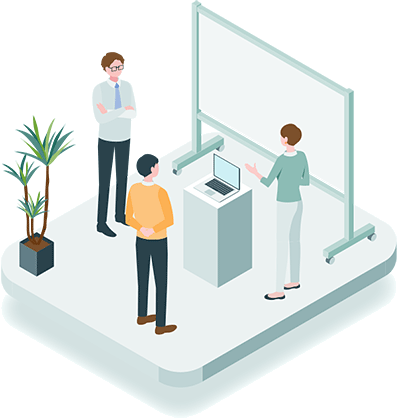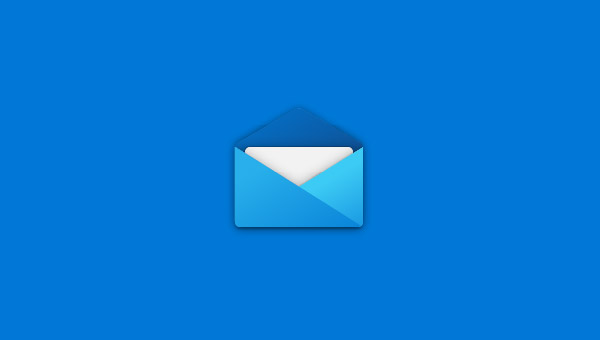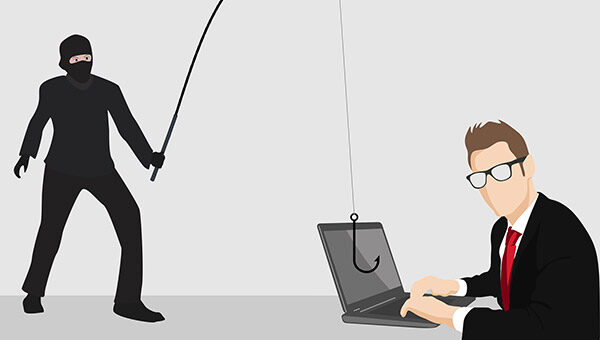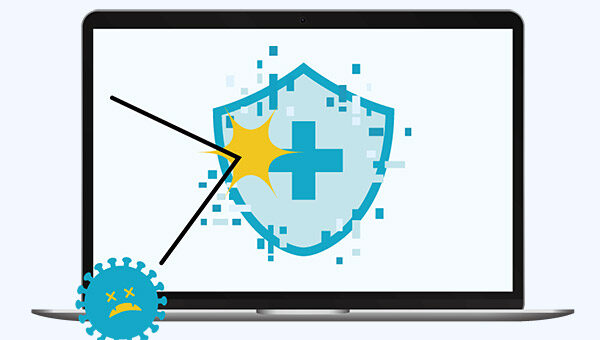Windows 11の無償アップグレードはしばらく待ちましょう
- 働き方
- 2021年10月14日
Windows 11が10月から正式にリリースされました。
Windows 10ユーザーは、パソコンのシステム要件が満たされていれば、最新のWindows 11に無償でアップグレードすることができます。Windows 11では、セキュリティが強化されている他、画面のデザインも刷新されており、一部のAndroidアプリも利用出来るようになります。(現段階では、Androidアプリを利用できる機能は実装されていません)
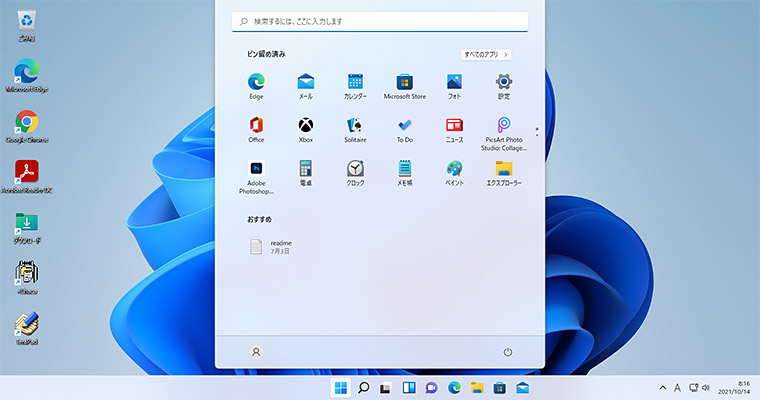
目次
Windows 11のシステム要件
Windows 11をインストールするには、以下の条件を満たす必要があります。
| CPU | 1GHz以上で2コア以上の64ビット互換プロセッサまたは System on a Chip(SoC)。 第8世代以降のIntel Core、第2世代以降のAMD Zen |
|---|---|
| メモリ | 4GB以上 |
| ストレージ | 64GB以上 |
| システム ファームウェア | UEFI、セキュア ブート対応 |
| TPM | トラステッド プラットフォーム モジュール (TPM) バージョン 2.0 |
| グラフィックス カード | DirectX 12 以上 (WDDM 2.0 ドライバー) に対応 |
| ディスプレイ | 対角サイズ 9 インチ以上で 8 ビット カラーの高解像度 (720p) ディスプレイ |
ただ、上記のシステム要件は、なかなか厳しくて、3~4年前(2018年頃)のパソコンだと、Windows 11のインストールは厳しくなってきます。また、TPMはセキュリティを強化する為の機能なのですが、以前のパソコンには搭載されていないことが多く、TPM 2.0が必須になっていることが、無償アップグレードへの大きな壁となっているようです。
Windows 11への無償アップグレード方法
Windows 11へのアップグレードは、Windows Updateから自動で配信されます。配信されたら、「設定」から「Windows Update」を開き、Windows 11を「ダウンロードしてインストール」をクリックすることで、Windows 11にアップグレードされます。
ただ、全ユーザーにまとめて配信されるのではなく、徐々に配信されることになるようです。というのも、何か不具合が起こった時に、対応しやすいようにということもあると思います。ある意味、早期でアップグレードしたユーザーは、人柱ということに。。。(^^;
それは良いとして、配信を待てない!という場合には、システム要件を満たしていれば、すぐにダウンロードしてインストールすることもできます。以下のサイトにアクセスをして「今すぐダウンロード」をクリックし、Windows 11をインストールしましょう。
・Windows 11をダウンロードする(マイクロソフト公式サイト)
https://www.microsoft.com/ja-jp/software-download/windows11
Windows 10は2025年10月14日でサポートが終了
Windows 11がリリースされたことで、Windows 10のサポートは2025年10月14日で終了することになりました。サポートが終了するからといって、すぐにセキュリティが危険になるということはないのですが、脆弱性や不具合の修正などが行われずに放置されてしまうことになる為、徐々にパソコンは危険にさらされていくことになります。
さらに、サポートが終了することで、サードパーティ製品もサポート対象外になっていく為、アプリケーションも不具合を起こしたり、セキュリティが弱くなってしまうことになります。その為、2025年10月14日を目途に、Windows 11へ無償アップデートをしたり、Windows 11を搭載したパソコンへの買い替えなどが必要になります。
しばらくはWindows 11のアップグレードは控えましょう
ただ、しばらくはWindows 11への無償アップデートは行わないことをお勧めします。
というのも、まだWindows 11がリリースされたばかりですので、使っているアプリケーションが対応していなかったり、会社のシステムが対応していなかったりすることがあり、不具合を起こしてしまう可能性があるからです。
他にも、リリースされた当初は、Windows自体が安定しないこともある為、突然パソコンがフリーズしてしまったり、動作が安定しなくなることも想定されます。特に企業で使っているパソコンでは、上記の理由からWindows 11のアップデートはしばらく行わないようにしましょう。
アップグレードしないようにする為には、「Windows Update」から「インストール」ボタンをクリックしないようにすることです。万が一、Windows 11にアップグレードされてしまった場合でも、10日以内であればWindows 10にダウングレードすることが可能です。以下のサイトを参考に、Windows 10に戻しましょう。
・アップグレードしたWindows 11をWindows 10に戻す方法を教えてください。(富士通公式サイト)
https://www.fmworld.net/cs/azbyclub/qanavi/jsp/qacontents.jsp?rid=417&PID=3311-2975
まとめ
Windows 11にアップグレードされると、見た目が変わり、操作方法なども少しずつ変わってきます。常に色々なものが新しくなり、便利になることも多くなる半面、覚えることも多く色々と大変ですね(^^;
Flashの制作にハマり独学で習得。その後、都内のWEB制作会社にて、大手自動車メーカーや大手カード会社など、様々な制作を経験する。現在は、デザインだけでなく、WordPressのカスタマイズやSEOなど、制作全般に携わる。好きなものは、ブログ、テニス、ガジェット、節約
関連記事
CONTACTお問い合わせ
システム開発やWEBサイト制作についてのご相談、お見積のご依頼などは、下記の窓口にて承ります。
まずはお気軽にお問い合わせください。お問い合わせはEメール・お電話にて承ります。
03-6413-7735受付時間/9時~18時(土日祝 定休)
- 制作のお問い合わせはこちら